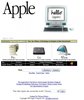-Рубрики
- Начинающим пользователям ПК (17)
- В мире интересного (12)
- Windows (8)
- Безопасность (4)
- Всё об антивирусах (4)
- Windows 7 (3)
- Аудиоуроки (3)
- Компьютерные сети (3)
- Железо (3)
- Системы навигации (2)
- Мобильная связь (2)
- Adobe Photoshop (2)
- Дизайнерские девайсы (1)
- Экология (1)
- Сам себе мастер (1)
- Периферия (1)
- видеоуроки и советы (1)
- Internet (1)
- ДЛЯ НОВИЧКОВ liveinternet (1)
-Видео

- IPhone 4 обзор 2
- Смотрели: 286 (0)

- Обзор IPhone 4
- Смотрели: 255 (0)

- windows 7 на сенсорном экране
- Смотрели: 197 (0)

- 3d рабочий стол 2
- Смотрели: 2725 (0)

- 3d Рабочий стол
- Смотрели: 1656 (0)
-Музыка
-Поиск по дневнику
-Подписка по e-mail
-Постоянные читатели
-Сообщества
-Статистика
Этот блог посвящён компьютерам и IT технологиям. Блог создавался с целью помочь лучше понять компьютер и все что с ним связано, поделиться самыми ценными советами в области настройки Windows, различных программ, обсудить свежие новости компьютерного мира, а также поделиться опытом. Здесь вы узнаете пути решения разнообразных компьютерных проблем, с которыми сталкиваютя и начинающие, и опытные пользователи. Вы узнаете о возможностях своего ПК, об особенностях работы его программного обеспечения. Здесь вы сможете получить советы по выбору компьютера, ноутбука, комплектующих и различной периферии и многое другое...
Ваши замечания, предложения и вопросы отправляйте по адресу электронной почты artemyibelov@mail.ru
Почему ВАЖНО следить за реестром? |
Реестр Windows - это один из важнейших элементов, от которого зависит очень многое: скорость работы ОС, надежность работы ОС, корректность... От него зависит вообще все!
Дело в том, что системный реестр - это база данных, в которой хранятся все настройки и параметры: самой операционной системы, программ, драйверов. Реестр, как и например жесткий диск, необходимо регулярно обслуживать.
Почему в реестре возникают проблемы, влияющие на производительность? Зачем вообще необходимо проводить его очистку? Какие опасности в себе таит эта операция?
На эти и некоторые другие вопросы я постарался ответить в небольшом аудио-отчете.
Предлагаю Вашему вниманию небольшой теоретический ликбез на тему того, что такое реестр:

http://www.itexpertportal.com/2010-01-09-14-49-19/57-clean-registry.html
Метки: очистка настройки параметры корректность реестр windows скорость работы ос надежность работы ос |
Что выбрать: ноутбук или настольный ПК? |
Сегодня, использование в работе двух, трех и более компьютеров - вполне нормальное явление. Обычно, рано или поздно, назревает вопрос о покупке второго или третьего компьютера.
Либо одного ПК не хватает для выполнения всей работы - ее необходимо распределить, или же, например, в дополнение к настольному ПК становится нужен ноутбук, чтобы иметь возможность работать вдали от дома, во время поездок, перелетов и т.п.
Если Вы хотите приобрести себе еще один компьютер, то, скорее всего, Вы задавались вопросом: "Что купить? Ноутбук или обычный ПК?"
Представляю Вашему вниманию небольшое аудио, в котором я постараюсь наиболее полно рассказать Вам о преимуществах того или иного типа компьютеров.
Какие скрытые особенности нужно учитывать у ноутбуков? С какими трудностями Вы можете столкнуться при работе с ноутбуком? На какие моменты стоит обращать особое внимание?

http://www.itexpertportal.com/2010-01-09-14-49-19/59-novebook-vs-pc.html
Метки: что купить ноутбук или настольный пк |
Your Uninstaller - полное удаление программ без остатков и не только... |
Стандартное средство установки и удаления программ Windows не всегда удаляет программы полностью. Зачастую в системе остается мусор: файлы и записи реестра, которые пропустил деинсталлятор удаляемой программы.
Все это просто засоряет жесткий диск и далеко не лучшим образом сказывается на производительности компьютера.
Предлагаю Вашему вниманию видеоурок по программе Your Uninstaller 2010. Это программа-деинсталлятор, ее задача в том, чтобы удалить программу без остатков.
После выполнения стандартного удаления она ищет в системе остатки удаленной программы и предлагает Вам избавиться от них.
Кроме того, Your Uninstaller обладает и некоторыми другими интересными и полезными на практике возможностями. Например, утилита для надежного удаления файлов и папок без возможности их дальнейшего восстановления, утилита для управления автозапуском программ...

Скачать видеоурок!
Скачать с Depositfiles
P.S. Скачать программу Your Uninstaller можно здесь
http://www.itexpertportal.com/2010-01-09-14-50-59/76-youuninstaller-.html
Метки: утилита your uninstaller программа-деинсталлятор |
Самое важное о жестких дисках. |
Буквально несколько дней назад я подыскивал себе новый жесткий диск для всей той несметной массы мегабайт, которая хранится у меня на компьютере. Походил по магазинам, кое-что пришлось сравнивать и анализировать. Современное положение дел на рынке накопителей изменилось, это подтолкнуло меня к написанию этой, можно сказать, обобщающе-обзорной статьи. Не важно, нуждаетесь ли вы в большем пространстве под данные или просто хотите заменить старый выработавший ресурс накопитель, вопрос о покупке нового HDD обязательно появляется у каждого…

NOTE: Мы с вами затронем только важные для нас – обычных пользователей, не углубляясь подробно в техническую “муть”.
Время не стоит на месте, все меняется, в том числе и в индустрии накопителей информации. Старые лидеры рынка сменяются…
Какой-то особой разницы между производителями HDD – нет (в смысле качества продукции), но все же если и выделять среди них иерархию, то сегодня лидерами рынка жестких дисков, бесспорно, являются компании Western Digital (WD) и Samsung. Именно на продукцию этих фирм приходится меньше всего обращений в сервисный центр и жалоб со стороны пользователей. Далее идут Fujitsu, Hitachi и Seagate. Причем наибольшее число проблем наблюдается сегодня именно с накопителями Seagate (судя по моей личной практике и информации от других специалистов из сервисных центров. Вы можете без труда убедиться в этом сами. Просто откройте google, и введите что-то типа “Seagate проблема” или ”Seagate не определяется диск”, результатов будет предостаточно…). Если обобщить все по первому пункту (производитель), то сегодня наиболее удачная покупка – это модели от Samsung или WD. Это самые беспроблемные диски.
Следующий параметр по списку – объем.
Выгодная покупка жесткого диска определяется по формуле:
цена / кол-во гигабайт …или другими словами – стоимостью одного ГБ.
Если вам не нужно много дискового пространства то можете не обращать внимание на этот пункт. Просто покупайте диск нужного вам, небольшого объема. Но если же вы хотите как можно больше пространства за как можно меньшие деньги, то отнеситесь к этой формуле серьезно, дабы получить как можно больше, за как можно меньшее. Цены разнятся в зависимости от магазина, но в среднем на сегодня удачной покупкой в свете этой формулы являются 1.5 ТБ диски WD и некоторые 2 ТБ модели (не все 2 ТБ модели сегодня одинаково дешевы, цена многих переваливает за 6 000 в рознице).
Важные технические характеристики…
Вот мы добрались до главного пункта.
Жесткий диск, точнее, его механическая часть имеет свой ресурс. Как правило, он вырабатывается за 5 лет, поэтому, по прошествии этого срока рекомендуется заменить накопитель, т.к. появляется вероятность его внезапного отказа. Подвержены износу, прежде всего, двигатель (который вращает вал с пластинами) и блок магнитных головок. Двигатель со временем изнашивается а блок магнитных головок теряет свою точность позиционирования, вследствие чего возникают ошибки. Одним из главных “состаривающих” факторов является температура, а точнее – ее перепад. Поэтому, ничто так не продлевает “жизнь” жесткого диска, как его работа в нормальном температурном режиме. Причиной же нагрева является сам жесткий диск. Тепло выделяет катушка позиционера блока магнитных головок и, конечно же, тепловыделение достаточно сильно зависит от скорости вращения пластин. При этом чем интенсивнее работает жесткий диск, тем больше тепла выделяет.
Конечно, для стабилизации температуры рекомендуется устанавливать вентилятор на передней панели корпуса, чтобы он обдувал жесткий(-е) диск(-и) и т.п.
НО! Проблему тепловыделения можно решить, установив диск с пониженной скоростью вращения пластин! Наиболее распространены на сегодня накопители со скоростью вращения 7200 об/мин. Но существуют накопители, где число оборотов 5400 или 5900 в минуту, при этом их тепловыделение значительно ниже (я бы сказал раза в два), чем у моделей с 7200 об/мин. Вы можете возразить, что в случае понижения скорости вращения страдает производительность диска. Скажу так: если смотреть на специфические тесты, то производительности дисков с пониженной скоростью вращения обычно меньше, но всего на несколько процентов. На практике это означает, что вы не заметите никакой разницы между 7200 об/мин и 5400 или 5900 об/мин моделями. Однако, в пользу сниженной скорости вращения говорит намного меньшее тепловыделение и намного меньший шум накопителя. Точнее, шум в них практически отсутствует. Благо, “мода” на производство такиих “зеленых” дисков, т.е. с пониженным тепловыделением среди производителей продолжается, так что недостатка в “зеленых” – нет. WD CaviarGreen, Samsung EcoGreen и т.п. Диски этих серий как раз имеют пониженное тепловыделение и энергопотребление.
Я остановил свой выбор на первом – WD CaviarGreen. Причиной тому было также и то, что эти диски потребляют меньший ток во время раскрутки, т.е. диск может и раскручивается медленнее во время старта, но зато существенно снижаются пиковые нагрузки на двигатель. Как известно, двигатель изнашивается в основном во время раскрутки пакета пластин, а не когда он просто поддерживает движение. Еще из “фишек” этих зеленых дисков можно назвать закрепление вала не только снизу, но еще и сверху. Это позволяет минимизировать влияние вибраций на диск (например, от скоростного DVD привода).
Для наглядности, рекомендую взглянуть на вот эту анимацию с сайта WD.
Но у конкретно этих дисков есть одно единственное НО:
С новыми операционными системами Windows Vista и 7 накопитель работает сразу, а вот чтобы он нормально работал с Windows XP, необходимо выполнить кое-какие действия, о которых рассказывается на официальном сайте
Не могу не отметить того, что очень обрадовало сразу после установки, и чему я не могу не радоваться и сейчас.
* Температура диска во время работы, немного выше комнатной (за окном +28 +30).
* Шум, как это не парадоксально, отсутствует полностью! Даже во время больших нагрузок диска вообще не слышно.
* Емкость… Кому-то, возможно, 1,5 ТБ будет мало, но все же – это достаточно приличный объем. Наконец-то есть где хранить видео FullHD с моей видеокамеры!




http://www.master-hard.com/
Метки: samsung hdd seagate объем western digital 7200 об/мин wd caviargreen samsung ecogreen |
Интернет через 10 лет… |
Каким будет Интернет через десять лет…
Так далеко загадывать сложно, мир вокруг нас меняется стремительно и вчерашние мечты оборачиваются реальностью уже сегодня. Высокие технологии нас не ждут, они активно предлагают себя, становятся повседневностью сейчас и так часто бывает, что, перестав следить за инновациями, ты уже через короткое время чувствуешь себя безнадежно отставшим
К тому же технологии тесно взаимосвязаны: одно открытие, новшество дает толчок другому, лавинообразно появляются копии, а прогресс уже шагает дальше. Мы не успели насладиться качеством HD-видео, а нам его уже «подсовывают» в виде 3D. Еще немного и в любой, провинциальной даже, больнице врач перестанет листать потрепанную учетную карточку, а будет смотреть на трехмерное изображение вашего тела и, кликнув по нужному органу, тут же получит все результаты последних анализов и обследований.
«Умные» автомобили скоро научатся ездить сами. Не надо будет «сдавать на права», позволителен будет алкоголь, никто не нарушит правила. Роботизированная машина целиком будет зависеть от компьютерной программы, а нынешние навигатор и парктроник – это уже предтечи…
Холодильник сам выйдет в Сеть в назначенное вами время или, определив самостоятельно по какому-нибудь датчику, что колбасы на утро не хватит, а значит, пора заказать (да и оплатить) любимый сорт.
Готовящаяся Windows 8 обещает затмить все, что было до неё и стать вообще невиданным продуктом. Возможно, что Майкрософт знает больше, чем мы сейчас и умеет заглядывать в будущее? Скорее всего, что через 10 лет (а то и раньше) появятся ДНК-компьютеры, а с развитием нанотехнологий эти компьютеры прочно поселятся в наших телах. Не знаю, что заменит современные манипуляторы – клавиатуру и мышь, но, наверное, голос и мысли.
Интернет, конечно, станет другим: с ДНК-компьютерами и серверами провода станут анахронизмом и будут использоваться разве что в качестве страхующего звена.

Изменятся и способы подключения к Сети – 5, 6 или 7G «уживутся» с молекулярным компьютером, локальные сети заработают на светодиодном WI-FI. Первым признаком наступления «новой эры» станет появление голосового браузера.
Как только Google или Яндекс запатентуют и внедрят поиск посредством голосового управления, то всё – сливайте воду это будет историческое событие. Представляю, как будут довольны «осчастливленные» неграмотные, командуя: «Яндекс, найди дафалу блоги!» или «Гугл, нах, ищи парнуху!».
Блог, наверное, будет у каждого, как идентификационная карточка. Дизайн, созданный воспаленным воображением и воплощенный тут же молекулярной программой, будет поистине уникальным, хотя плагиаторы на «скелеты» шаблонов, думаю, найдутся. Профессия веб-дизайнера может и исчезнуть…
А вот ТОПы, рейтинги, SEO, выдача, ПР, тИЦ и ГС останутся… В самом деле, как-то нужно будет отсеивать всякий бред идентификационных блогов, да и ссылки продавать в какой-нибудь «сапе-мапе»…
Метки: днк-компьютеры windows 8 интернет через десять лет |
Знакомый незнакомец – USB 3.0 |
Разъем USB всем нам хорошо знаком, более десяти лет он входит в стандартную комплектацию любого компьютера, но, как и многое, подлежит обновлению. В версии 2.0 передача данных осуществляется со скоростью 480 Мбит/с, а уже в новой инкарнации , за номером 3.0, передача увеличена до впечатляющих 5 Гбит/с.

Работа над USB 3.0 была закончена в ноябре 2008 года, но только сейчас стандарт получает широкое распространение. И уже растет конкуренция – объявлено о попытках замены кабеля беспроводными интерфейсами. В этом же году должен появиться Light Peak со скоростью передачи данных до 10 Гбит/с.
Хорошо, что нтерфейс USB 3.0 разработан с учетом обратной совместимости. Это означает, что в новый разъем можно подключать и старые устройства. Работать они будут, конечно, со старой скоростью.
Новые ноутбуки и материнские платы, например, ASUS P7P55D-E Pro уже оснащены передовыми разъемами. А что делать, если вы приобрели «флешку» с интерфейсом USB 3.0, но ваш компьютер не самой последней модели? Придется покупать плату расширения с контроллером USB 3.0. Для ноутбуков уже выпущены карты расширения ExpressCard.

Впечатляющая разница в скорости была достигнута за счет увеличения количества контактов в кабеле с четырех до девяти. Изменилась и сила тока: с 500 до 900 мА. Это дает возможность некоторым устройствам избавиться от дополнительных схем питания – того же внешнего блока питания. Сам кабель тоже изменился.

Результаты тестов некоторых изданий показывают четырехкратное увеличение пропускной способности по сравнению с USB 2.0. Конечно, не всегда с пиковой скоростью, но даже 200 Мбайт/с выглядят впечатляюще по сравнению с 35 Мбайт/с стандарта 2.0.
Альтернативой USB 3.0 сегодня может послужить внешний порт SATA (eSATA). Он обеспечивает скорость передачи данных до 300 Мбайт/с, но при этом имеет ряд недостатков: слишком короткий кабель, отсутствуют хабы.
Конечно, сразу переходить на новый интерфейс можно посоветовать только энтузиастам. Для «черепах» типа сканеров, принтеров, клавиатур, мышей и веб-камер новый скоростной режим не даст никаких преимуществ, никакой разницы в скорости вы не заметите. А вот любителям копировать большие объемы данных на внешние жесткие диски обратить внимание на USB 3.0 следует в первую очередь.


http://helplamer.ru/?p=1605
Метки: esata expresscard light peak usb стандарт usb 3.0 5 гбит/с |
3D на домашнем компьютере |
3D фильмы и игры дома – это дело техники, ничего больше. Надо понимать, что для создания объемной картинки используются не супертехнологии, а естественные, биологические особенности человеческого зрения: каждым глазом мы видим плоское изображение, а мозг придает чуть смещенным картинкам глубину. Как видите, всё гениальное – просто.

Есть несколько способов приобщиться к новомодным направлениям, чтобы окунуться в завораживающий мир 3D. Первый и самый дорогой – приобрести специальный телевизор и Blu-ray-проигрыватель. Цена вопроса составит 80-100 тысяч рублей примерно. Не каждому по карману…
Зато в качестве второго можно использовать домашний компьютер. Расходы, конечно, тоже будут, но на порядок меньше.
Самый простой способ увидеть 3D-изображение на компьютере – это использовать старые добрые анаглифные очки с красным и синим стеклами. Продаются они по цене от 20 рублей, их также можно попробовать сделать самому, но результат вас может разочаровать: цветопередача будет неполная. Достоинством такого способа просмотра будет отсутствие необходимости покупать что-то ещё и это самый примитивный, бюджетный вариант.
Естественные цвета можно получить, используя технологию NVIDIA 3D Vision. Понадобятся: качественный монитор с частотой обновления экрана 120 Гц ( наши обычные 60-ти герцовые не подойдут), видеокарта классом не ниже GeForce GT 240 (для игр потребуются более производительные 4-ой серии, потому что в стереорежиме производительность снижается в два раза), сами очки затворного типа NVIDIA GeForce 3D Vision и программный плеер PowerDVD 10 Ultra 3D.
Устройство очков от NVIDIA позволяет синхронизировать их работу с компьютером посредством ИК-передатчика, который подключается по USB. Радиус действия – 6 метров. В дужку встроен аккумулятор. Сами стекла жидкокристаллические, что позволяет эффективно подавать картинку на один глаз попеременно (картинка для каждого обновляется 60 раз в секунду). Цена: пять с половиной (5500) тысяч рублей вместе с программой 3DTV Play.

К расходам нужно добавить новый монитор или проектор. Сгодятся мониторы Acer GD245HQ, ASUS VG236H, LG W2363D, Samsung SM 2233RZ, ViewSonic FuHzion VX 2268wm и другие. Кстати, можно попробовать использовать и монитор на электронно-лучевой трубке, если он поддерживает частоту развертки более 100 Гц. Цена: монитор Acer GD245HQ стоит около 20 тысяч рублей же.

PowerDVD 10 Ultra 3D от Cyberlink – программный плеер стоимостью около 3-х тысяч рублей, который позволит смотреть фильмы 3D на компьютере. Кроме того, плеер умеет преобразовывать простое видео в 3D, но иногда просмотр таких преображенных фильмов может вызывать головную боль. Осторожнее с этой функцией. Идущий в комплекте с очками NVIDIA GeForce 3D Vision плеер годится , как альтернативный вариант, но он не проигрывает Blu-ray-диски – учтите.
Отбросив всё, можно посоветовать приставку Sony PlayStation 3, которая в скором времени обзаведется новой прошивкой, позволяющей просматривать стереофильмы.
http://helplamer.ru/?p=1811
Метки: мониторы мир 3d blu-ray-диски 3d фильмы и игры nvidia 3d vision powerdvd 10 ultra 3d анаглифные очки стереофильмы |
«Режим Бога»: GodMode в Windows 7 |
Все уже наслышаны? На самом деле «режим Бога» всего лишь полезная «фишка», которая позволяет сосредоточить в одном месте все полезные опции и функции управления Windows 7. Удобно и может пригодиться для работы.
Громкое название придумала журналистка CNET Ина Фрид (Ina Fried), но на самом деле его вполне можно заменить на что-то свое, например, Helplamer, Terminator и т.д.

«Включается» «режим бога» (как много кавычек) очень просто – надо создать папку и назвать ее:
GodMode.{ED7BA470-8E54-465E-825C-99712043E01C}
Название (напомню) можно взять свое, а после этой нехитрой манипуляции папка станет иконкой, аналогичной иконке Панели Управления и в ней окажутся те самые опции управления и настройки операционной системы. Этот «фокус», похоже, работает и в Висте (Vista).

На сайте Microsoft, кстати, специальная страничка показывает все модули настройки системы в виде канонических имен папок, дающих доступ к этим настройкам.
Подобное «открытие» просто показывает нам неизвестные возможности Windows 7, которую, действительно, можно считать самой удачной ОС на сегодняшний день.
http://helplamer.ru/?p=1216
Метки: «режим бога»: godmode в windows 7 helplamer terminator ина фридr |
История появления компьютеров |
История существования компьютеров довольно коротка, однако Вы удивитесь, узнав о том, что ее принято исчислять с 1833 года, когда английский математик Чарльз Беббидж сформулировал идею создания механического «вычислительного помощника», в котором был заложен принцип программного управления.

Прошло более 100 лет с момента появления такой идеи, прежде чем она, обновленная американским математиком Дж. фон Нейманом в 1945—47 годах, могла воплотиться в жизнь с помощью появившихся в те годы электронных ламп. Это и положило начало эры компьютеров, или, как их еще называют, — электронно-вычислительных машин, сокращенно ЭВМ.
С 1947 года, по всему миру, началась гонка по созданию новых типов вычислительной техники и элементной базы к ней. Все это приводило к уменьшению размеров компьютеров, повышало их быстродействие и надежность.
Вы, наверное, сами можете представить, какими они были, эти первые компьютеры. Занимали они большие залы, выглядели большими металлическими шкафами, все стенки которых были утыканы раличными переключателями и мигали разноцветными лампочками. Они грелись, как утюги, шумели, как испорченные пылесосы, вокруг них суетилось много обслуживающего персонала, одетого в белые халаты. Программы для них писались сначала на перфокартах, а потом хранились огромных катушках с магнитной лентой.
Надо честно признаться, что и в настоящее время есть не только маленькие компьютеры, но и так называемые большие ЭВМ. Это суперкомпьютеры, которые даже при современной элементной базе имеют внушительные размеры, но таких компьютеров в мире очень немного. Основная же масса компьютеров, которая выпускается сейчас промышленностью, имеет привычные для нас скромные размеры, а есть и совсем крошки.
Вы уже поняли, что монстры, которые появились на заре создания ЭВМ, не удовлетворяли человека не только своими размерами, скоростью вычисления, своей дороговизной, но и тем, что являли собой инструмент общественного пользования. Владеть таким компьютером могла только фирма или крупная организация. Один человек не мог справиться с такой махиной, поэтому мечтой человечества стал лозунг: «Каждому пользователю — по компьютеру!» Так и появился термин «ПИ СИ» — это сокращенное название «персональный компьютер (от английского «personal computer» — «PC»), Персональный компьютер — это такой компьютер, на котором работает один человек, то есть одна персона.
Сегодня купить компьютер, не составляет никакого труда. Тысячи магазинов торгуют компьютерами и сопутствующей техникой.







Метки: история появления компьютеров история существования компьютеров эвм |
Вы думаете, Google - это только поисковик? Не все - новая серия фотографий в фотоальбоме |
Вы думаете, Google - это только поисковик? Не все так просто!
 |  |  |  |
 |  |  |  |
 |  |
|
|
Каким был интернет 12 лет спустя! фото - новая серия фотографий в фотоальбоме |
Метки: светографика |
Светографика - новая серия фотографий в фотоальбоме |
Фотографии artemyibelov : Светографика
Светографика - это игра света и тени; она выполняется в абсолютной темноте при съемке на длинной выдержке - главные объекты, целиком или фрагментами, подсвечиваются фонариками, имеющими различные мощность и цветовую окраску.
 |
 |
 |
 |
 |
 |
 |
|
 |
 |
|
Photoshop - новая серия фотографий в фотоальбоме |
|
Какой антивирус выбрать? |
Уже не один год не утихают споры о том, какой антивирус лучше. Но по каким параметрам стоит оценивать антивирусы?
Приведем критерии оценки антивирусов:

1. Количество известных вирусов.
Иногда создатели антивирусов привлекают внимание к своей программе, сообщая об огромной базе вирусов. Однако эта цифра – не количество известных программе вирусов, а количество записей в базах антивируса, и прямой связи между количеством таких записей и числом вредоносных программ, которые антивирус определяет, нет. Поэтому нет прямой связи между количеством записей в базах антивируса и числом "зверей" которые антивирус определяет.
Кроме того, даже сами разработчики не знают точно, сколько вирусов определяет их антивирус, поскольку запись, добавленная для определённой модификации вируса, может определять и новые модификации, которые разработчики могли даже не видеть. Так что количество записей в базах антивируса не может служить критерием надёжности антивируса.
2. Тесты на коллекциях вирусов.
Казалось бы - всё просто. Берёте коллекцию, и сравниваете, какой антивирус находит больше. Это наиболее распространённая методика сравнения, но она вовсе не обязательно даёт правильное представление о надёжности антивируса. Почему?
2.1 Вопрос - как собиралась коллекция. Допустим у Вас стоит Касперский Антивирус, и все вирусы, которые он обнаруживает, Вы сохраняете. Теперь Вы берете несколько антивирусов и сравниваете результаты проверки своей коллекции. Понятно, что КА найдёт все вирусы, а остальные антивирусы найдут меньше. Но это вовсе не говорит о том, что КА лучше всех остальных антивирусов. Тем не менее, такие результаты всё же имеют некоторую ценность, т.к. если из результатов выбросить КА, то можно получить некоторое представление об остальных антивирусах.
2.2 Дополнительная проблема в том, что считать вирусом, а что нет. К примеру, КА с расширенными базами считает вирусом adware, spyware, hijackers и другие программы, которые не наносят серьёзного вреда, тогда как ДрВеб и некоторые другие антивирусы на сегодня такие программы не считают опасными и не определяют. Так что на коллекции, в которой половина файлов являются всякого рода adware, spyware... КА найдёт в 2 раза больше. Но это вовсе не говорит о том, что при отлове действительно опасных вирусов он тоже будет в 2 раза лучше. Некоторые другие недостатки сравнения антивирусов на коллекциях будут рассмотрены дальше. Так что тесты на коллекциях вирусов не дают полной картины, и не являются хорошим критерием надёжности антивируса.
3. Частота обновления вирусных баз программы.
Следует обращать внимание на частоту обновления вирусной базы программы, т. е. происходит ли это раз в неделю, раз в день и т.д. От этого зависит скорость реакции на появившиеся новые вирусы. Безусловно, антивирус с высокой скоростью реакции будет намного более надёжен. Надо отметить, что почти наверняка это будет широко распространённый, популярный антивирус, а не малоизвестный или недавно появившийся программный продукт. На деле же антивирусы с высокой скоростью реакции намного более надёжны.
Несколько слов о том, о чём вряд ли кто задумывался. Как пополняются базы антивирусов, или откуда разработчики антивирусов узнают о новых вирусах? Какое-то количество вирусов разработчики могут находить сами, гуляя по всяким "злачным местам". Однако большую роль в деле обнаружения новых вирусов играют системные администраторы различных фирм и продвинутые пользователи, которые обнаруживают вручную подозрительные файлы и присылают их на анализ вирусным аналитикам. Поэтому широко распространённый, популярный антивирус почти наверняка будет лучше малоизвестного или недавно появившегося антивируса.
4. Поддержка всевозможных паковщиков и крипторов.
Многие путают паковщики и архиваторы. Это совершенно разные вещи. Если не вдаваться в детали, то можно сказать что паковщики и крипторы берут исходный исполняемый файл, кодируют его определённым методом и вставляют в него процедуру раскодирования. Файл при этом остаётся исполняемым, и для его запуска не требуется никакой программы. При запуске файла сначала запускается процедура распаковки, и после этого управление передаётся исходному коду. Для пользователя нет никакой разницы между оригинальным и шифрованным файлом. А вот для антивируса есть. С точки зрения антивируса, которому важен код файла, а не результат исполнения, шифрованный файл в корне отличается от оригинального. Т.е. берём вирус, который известен антивирусу, и пакуем его каким-нибудь пакером. В результате функциональность вируса сохраняется (при запуске он сделает то же самое, что и оригинальный). Но если антивирус не знает пакера, то для него файл теперь стал чистым. Стоит отметить, что паковка и шифрование вирусов - очень распространённый приём, применяемый для предотвращения их обнаружения антивирусами. По этому чем больше паковщиков и шифровщиков поддерживает антивирус, тем он надёжнее. С другой стороны, чем больше пакеров и крипторов знает антивирус, как правило, тем медленнее он работает.
5. Эмулятор.
О наличии эмулятора у антивирусов, скорее всего, мало кто слышал. Что же это такое? Хорошие антивирусы имеют возможность эмулировать запуск программы. Т.е. отслеживается, что же реально делает программа. Обычно выполняется не вся программа, а только начальная её часть. Таким образом, антивирус может обнаруживать программы, зашифрованные неизвестными крипторами, пакерами, а так же противостоять другим методам, которые используются вирусописателями. Понятно, что чем более совершенный эмулятор у антивируса, тем антивирус надёжнее.

6. Эвристический анализ.
Многие о нём слышали, но нет уверенности, что все понимают, что это такое. Для начала стоит понять, как вообще антивирус работает. А делает он это просто. Для каждого вируса находится уникальный для него кусок кода, так называемая сигнатура. Этот кусок кода хранится в базе антивируса, и если такой кусок кода найден в файле, то файл определяется как соответствующий вирус. Понятно, что для того, чтобы сигнатура появилась в базе антивируса, сначала этот вирус должен попасть на анализ вирусным аналитикам фирмы. Т.е. защита всегда появляется только через какое-то время после появления вируса.
Эвристический анализ работает по-другому. Он анализирует содержимое файла и ищет не сигнатуру, а последовательности операций, типичные для вирусов. Таким образом, можно обнаружить вирусы, которые никогда не попадали аналитикам, и сигнатуры которых не присутствуют в базах антивируса. Конечно, чем более совершенный алгоритм эвристического анализа использует антивирус, тем он надёжнее. Однако на сегодня эвристические анализаторы всех существующих антивирусов малоэффективны и позволяют находить не более нескольких процентов неизвестных вирусов. К тому же, чем чувствительней эвристик антивируса, тем чаще будут ложные срабатывания. Хотя в последней версии ложных срабатываний стало поменьше.
7. Корректное лечение вирусов.
Возможно, не все знают, но далеко не всегда антивирусы умеют корректно лечить вирусы. Допустим, завёлся у Вас какой-нибудь безобидный вирус (т.е. антивирус его не обнаружил до заражения, что происходит нередко), который не делает ничего, кроме того, что добавляет себя ко всем исполняемым файлам. В какой-то момент антивирус начал его обнаруживать, и, конечно, Вы хотите все файлы вылечить, т.е. вернуть в исходное состояние. Не очень хороший антивирус может восстановить файлы неправильно, в результате чего часть или все программы перестанут работать, и вреда от такого лечения будет намного больше, чем от самого вируса.
8. Работа на зараженной системе.
Если с обнаружением неактивных вирусов всё более-менее просто, то с обнаружением и удалением активных (работающих) всё намного сложнее.
8.1. Начнём с того, что часть вирусов скрывают своё присутствие в системе. Например, руткиты. Далеко не все антивирусы способны обнаружить их. Часть антивирусов их просто не видят и не обнаружат их, даже если они находятся в их базах. Для обнаружения таких вирусов используются специальные технологии, такие, как прямая работа с диском (у КАВ), или особая технология сканирования памяти (у ДрВеб).
8.2. Другая часть вирусов при запуске пытаются завершить процессы антивирусов, или даже удалить антивирусы с диска. Антивирус должен уметь противостоять таким попыткам.
8.3. Удалить с диска файл активного вируса - дело непростое, поскольку система не позволяет удалять файлы, которые используются в данный момент. Может, это странно, но далеко не все антивирусы умеют удалять такие файлы. Как следствие, не очень хороший антивирус может обнаружить вирус, но ничего с ним сделать не сможет. Кроме всего прочего, он будет регулярно доставать Вас сообщениями о том, что найден вирус, и это будет дополнительно мешать работе. Техника удаления используемых системой файлов очень проста, но ещё совсем недавно далеко не все антивирусы её использовали. Возможно, и сейчас некоторые антивирусы этого не умеют.
9. Оперативность реакции вирусных аналитиков на присланные подозрительные файлы.
Часто Вы можете обнаружить на диске или в автозагрузке непонятные файлы. Большинство пользователей сами не в состоянии понять, представляют ли эти файлы опасность или являются частью установленных программ. Решением проблемы может быть отправка таких файлов на анализ вирусным аналитикам антивирусной фирмы. Вирусные аналитики разных компаний реагируют по-разному.

10. Отсутствие ложных срабатываний.
Хороший антивирус должен почти не иметь ложных срабатываний. Нередко антивирус настраивается на автоматическое удаление вирусов. Не очень хороший антивирус, базы которого не тестируются или недостаточно тестируются перед выпуском, в какой-то момент может удалить важные файлы, что может повлечь прекращение работы программ или крах системы.
11. Стабильность работы и отсутствие конфликтов с другими программами.
Поскольку хороший антивирус глубоко интегрируется в систему, наличие ошибок в антивирусе может привести к краху системы. Также хорошие антивирусы для того, чтобы успешно бороться с вирусами, перехватывают многие системные функции. Это может привести к конфликтам с другими программами. К сожалению, не бывает программ без ошибок, и часто антивирус, наиболее успешно борющийся с вирусами благодаря глубокой интеграции в систему, вызывает и наибольшее число всевозможных конфликтов. Так что "безконфликтность" антивируса не обязательно говорит о том, что он качественный. Вполне вероятно, что он просто работает, так сказать, "на поверхности", и не сможет справиться со сложными вирусами (в случае, если по какой-то причине они будут запущены).
12. Загрузка системы.
Конечно, работающий монитор антивируса берёт часть ресурсов компьютера. Часто антивирусы оцениваются по принципу "тормозит - не тормозит". Конечно, каждый сам выбирает, что для него важнее. Просто не стоит забывать, что обычно антивирус, дающий наибольшую защиту, "тормозит" сильнее, а антивирус, который "не тормозит", скорее всего, даёт менее надёжную защиту. Удобство работы всегда обратно пропорционально уровню безопасности, и это справедливо не только по поводу антивирусов.

Какому же антивирусу отдать свое предпочтение читайте в следующей статье=)
http://www.avail.nrain.ru/index.php?option=com_content&view=article&id=1005:antivir&catid=911:uncat&Itemid=175
Метки: лечение вирусы антивирус защита какой антивирус выбрать |
Как вставлять в дневник видео с YouTube, RuTube, VBOX7 |
Шаг 1. Открываем страницу YouTube с нужным нам роликом. В моём примере это http://www.youtube.com/watch?v=sDTpxvV8nHg

Шаг 2. Копируем оттуда последнюю часть строки после «v=». Здесь это «sDTpxvV8nHg».
Шаг 3. Вставляем в свой дневник следующий текст: [flesh=http://www.youtube.com/v/sDTpxvV8nHg]. (вместо flesh пишем flash)

Сохраняем и наслаждаемся роликом.
P.S. Убедитесь, что этот код никак не отформатирован, что в нём нет ссылок и ничего не выделено жирным, курсивом или иным способом. Если что-то не сработало, переключитесь из «расширенного редактора» в «обычный» и вставьте код там. Либо нажмите на кнопку «Источник» в левом верхнем углу редактора, чтобы вставить текст без форматирования.
Ну а тем, кто хочет сэкономить время, добро пожаловать на страничку программы, которая делает этот код автоматически: http://blog.pteka.ru/youtube/
Метки: rutube как вставлять в дневник видео с youtube vbox7 |
Процитировано 2 раз
Как выбрать графический планшет |
Графический планшет, или как его ещё называют — дигитайзер — это инструмент для манипуляции курсором компьютера, то есть, это устройство стоит в одном ряду с тачпадом и мышкой. Однако, истинное предназначение этого устройства, и все его преимущества перед мышкой становятся видны при работе с графическими редакторами.

Дигитайзеры нужны не исключительно для рисования, они намного удобнее любой мышки и тачпада и в повседневных работах за компьютером. Удобство заключается благодаря естественности, ведь графический планшет — это специальная доска, по которой можно водить ручкой или просто пальцем, что намного привычнее большинству людей.
Тем не менее, все возможности данного устройства смогут постичь лишь те, кому требуется работать с графикой. Чего стоит хотя бы функция реагирования на силу нажима, при котором в графическом редакторе автоматически увеличивается радиус кисти!
Положив на планшет фотографию или рисунок, его можно буквально обвести пером дигитайзера, и тем самым точно скопировав контуры предмета на фотографии. Графические планшеты так же используются для проведения чертёжных работ, для этого производители снабжают их специальными направляющими и линейками.
Всё это, безусловно, влияет на стоимость, даже самая дорогая мышь будет дешевле самого простого дигитайзера, однако, никакая мышь не справится со специфическими задачами, которые успешно и быстро можно выполнить с помощью планшета.
Перья
Они бывают разных видов: проводные и беспроводные, чувствительные и нечувствительные, перья общего назначения и специализированные, для выполнения особых, специфических задач.

Простые перья это, как правило, проводные, имеющие пару функциональных кнопок на корпусе, и нечувствительные к нажиму. В принципе, такие планшеты являются разновидностью всё той же мыши, однако и они пользуются спросом для ряда простых задач.
Более сложные перья могут быть беспроводными и фиксировать силу нажима на планшет, передавая сигнал графической системе увеличить или уменьшить толщину линии. Кстати, как правило, на другом конце пера находится такая же графическая «стирательная резинка», с помощью которой можно удалить часть изображения.
Профессиональные художественные перья, помимо всего прочего ещё и чувствительны к наклону пера, то есть, регулируется размытие линии, которую вы рисуете — всё как у настоящей кисти! Так же на пере могут быть клавиши-переключатели режимов, позволяющие переключаться с «карандаша» на «кисть» или «распылитель», что очень удобно — можно полностью убрать надоедливые квадратные панельки редактора с экрана, или даже развернуть холст на весь экран компьютера!
Помимо кистей для рисования, существуют так называемые «инженерные мыши», это специальные устройства, напичканные всевозможными клавишами, и с «прицелом» в виде перекрестия, за счёт чего достигается высокая чёткость при черчении.
Рабочее поле графического планшета
Планшеты так же делятся на профессиональные, полупрофессиональные и любительские. Прежде всего, они отличаются размером рабочей поверхности: самые простейшие могут быть размером с коврик для мышки, а профессиональные могут достигать размеров формата листа А3!

Так же, любительские планшеты имеют невысокую чёткость (разрешение до 1000 точек на дюйм), малое количество градаций нажатия и отсутствие чувствительности к наклону. Соответственно, цена их достаточно низкая, может чуть выше, чем хорошая мышка.
Для профессиональных работ нужны профессиональные планшеты, они имеют высокую точность (более 2000 точек на дюйм) и очень большое количество градаций нажатия, что позволяет использовать их для создания, редактирования и копирования любых изображений.
Более того, все производители стараются расширить функционал своих профессиональных дигитайзеров за счёт выпуска дополнительных специальных инструментов. Например, на рабочей поверхности дигитайзера могут находиться специальные функциональные панели — аналоги панелей в графическом редакторе, позволяющие ни на секунду не отрывая взгляда от планшета, использовать все возможности графического редактора.
Естественно, цена на профессиональные дигитайзеры высока, иной раз настолько высока, что за те же деньги можно купить самый навороченный компьютер, и ещё останутся деньги для того, чтобы через полгода сделать апгрейд.
Кстати, о компьютерах. Не секрет, что работа с графикой требует большой производительности процессора и много свободной оперативной памяти. В случае с профессиональными графическими планшетами это особенно актуально, так как каждое прикосновение, каждый мазок кистью — это огромный поток информации, которую должен успеть обработать процессор, иначе вы не испытаете никаких преимуществ от работы с таким продвинутым инструментом, как дигитайзер.
Более того, помимо производительного «железа» вам потребуется и специальное программное обеспечение. Конечно, дигитайзер будет выполнять функции мыши в любом графическом редакторе, однако профессиональные программы имеют самый широкий набор возможностей, раскрывающих все преимущества от использования графических планшетов.
Как определиться с выбором графического планшета читайте в следующей записке 
Представляю вам потрясающие видеоролики о возможностях планшета:
http://www.tovaroved.info/computer/digitayzer.html
Метки: графический планшет дигитайзер цифровой планшет профессиональные дигитайзеры профессиональные художественные перья простые перья сложные перья |
Из чего же сделан наш компьютер? |
Итак, из чего же состоит наш обычный персональный компьютер (ПК), который мы используем дома или на работе. Рассмотрим его аппаратную часть («железо»):
-
системный блок (та большая коробка, которая находится в основном в стоячем положении или у вас на столе, или под столом, сбоку от него и т.д.), в нем располагаются все основные узлы компьютера.
- периферийные устройства (такие, как монитор, клавиатура, мышь, модем, сканер и пр.)
Системный блок: Системный блок в компьютере является «главным». Если аккуратно открутить шурупы с его задней стенки, снять боковую панель и заглянуть внутрь, то лишь с виду его устройство покажется сложным. Сейчас я коротко опишу его устройство, а потом охарактеризую главные элементы максимально понятным языком.

В системном блоке размещается следующие элементы (не обязательно все сразу):
1. Блок питания
2. Накопитель на жестком магнитном диске (HDD)
3. Накопитель на гибком магнитном диске (FDD)
4. Накопитель на компакт-диске (CD ROM)
5. Накопитель на dvd-диске (DVD ROM)
6. Разъемы для дополнительных устройств (порты) на задней (иногда и на передней) панели, и др.
7. Системная плата (ее чаще называют материнской) в свою очередь содержит:
— микропроцессор
— математический сопроцессор
— генератор тактовых импульсов
— микросхемы памяти (ОЗУ, ПЗУ, кэш-память, CMOS-память)
— контроллеры (адаптеры) устройств: клавиатуры, дисков и др.
— звуковая, видео- и сетевая карты
— таймер и др.

Все они подсоединяются к материнской плате с помощью разъемов (слотов). Ее элементы, выделенные жирным шрифтом, мы рассмотрим ниже.
Ну, а пока по порядку о системном блоке:
1. С блоком питания все понятно — он питает энергией компьютер, скажу лишь, что чем выше его показатель мощности, тем круче.

2. Накопитель на жестком магнитном диске (HDD — hard disk drive) в простонародье называют винчестером.

Это прозвище возникло из жаргонного названия первой модели жесткого диска емкостью 16 Кбайт (IBM, 1973 год), имевшего 30 дорожек по 30 секторов, что случайно совпало с калибром «30/30» известного охотничьего ружья «Винчестер». Емкость этого накопителя измеряется обычно в гигабайтах: от 20 Гб (на старых компьютерах) до нескольких Террабайт (1Тб = 1024 Гб). Самая распространенная емкость винчестера 250-500 Гб. Скорость операций зависит от частоты вращения (5400-10000 об/мин). В зависимости от типа соединения винчестера с материнской платой различают ATA и IDE.
3. Накопитель на гибком магнитном диске (FDD — floppy disk drive) — не что иное, как флоппи-дисковод для дискет, их стандартная емкость 1,44Мб при диаметре 3,5" (89 мм). В качестве запоминающей среды у магнитных дисков используются магнитные материалы со специальными свойствами, позволяющими фиксировать два магнитных состояния, каждому из которых ставятся в соответствие двоичные цифры: 0 и 1.
4. Накопители на оптических дисках (CD-ROM) бывают разных диаметров (3,5" и 5,25") и емкостей, самые распространенные емкостью 700 Мб. Бывает, что CD диски можно использовать для записи только 1 раз, тогда их называют R, а выгоднее использовать многократно перезапсываемые диски RW.
5. DVD первоначально расшифровывалось как Digital Video Disk. Несмотря на название, на DVD-диски можно записывать всё что угодно, от музыки до данных, поэтому в последнее время всё чаще встречается и другая расшифровка этого названия — Digital Versatile Disk, в вольном переводе означающая «цифровой универсальный диск». Главное отличие DVD-дисков от CD-дисков это объём информации, который может быть записан на таком носителе. На DVD-диск может быть записано от 4.7 до 13 и даже до 17 Gb. Достигается это несколькими способами. Во-первых, для чтения DVD-дисков используется лазер с меньшей длиной волны, чем для чтения CD-дисков, что позволило существенно увеличить плотность записи. Во-вторых, стандартом предусмотрены так называемые двухслойные диски, у которых на одной стороне данные записаны в два слоя, при этом один слой полупрозрачный, и второй слой читается «сквозь» первый. Это позволило записывать данные на обе стороны DVD-дисков, и таким образом удваивать их ёмкость, что иногда и делается.

6. К персональному компьютеру могут подключаться и другие дополнительные устройства (мышь, принтер, сканер и прочее). Подключение производится через порты — специальные разъемы на задней панели.
7. Основные устройства компьютера (процессор, ОЗУ и др.) размещены на материнской плате.
Микропроцессор (проще, процессор) — центральный блок ПК, предназначенный для управления работой всех блоков машины и для выполнения арифметических и логических операций над информацией.

Его главные характеристики — это разрядность (чем она выше, тем выше производительность компьютера) и тактовая частота (во многом определяет скорость работы компьютера). Тактовая частота указывает, сколько элементарных операций (тактов) процессор выполняет за одну секунду.
Память компьютера бывает внутренней и внешней. К устройствам внешней памяти относятся уже рассмотренные HDD, FDD, CD-ROM, DVD-ROM. К внутренней памяти относится постоянное ЗУ (ПЗУ, ROM англ.), оперативное ЗУ (ОЗУ, RAM англ.), КЭШ. ПЗУ предназначено для хранения постоянной программной и справочной информации (BIOS — Basic Input-Output System — базовая система ввода-вывода). ОЗУ обладает высоким быстродействием и используется процессором для кратковременного хранения информации во время работы компьютера.

При выключении источника питания информация в ОЗУ не сохраняется. Для нормального функционирования компьютера в наши дни желательно иметь от 1 Гб до 3 Гб оперативки. КЭШ-память — это оперативная сверхскоростная промежуточная память. CMOS-память — CMOS RAM (Complementary Metall-Oxide Semiconductor RAM). В ней хранятся параметры конфигурации компьютера, которые проверяются при каждом включении системы. Для изменения параметров конфигурации компьютера в BIOS содержится программа настройки конфигурации компьютера — SETUP.
Звуковая, видео и сетевая карты могут быть как встроенными в материнскую плату, так и внешними. Внешние платы всегда можно заменить, тогда как, если из строя выйдет встроенная видеокарта, придется менять всю материнскую плату. Из видеокарт я доверяю ATI Radeon и Nvidia, чем выше объем памяти видеокарты, тем лучше.

Периферийные устройства
— Клавиатура компьютера состоит из 6 групп клавиш:
1. Буквенно-цифровые;
2. Управляющие (Enter, Backspace, Ctrl, Alt, Shift, Tab, Esc, Caps Lock, Num Lock, Scroll Lock, Pause, Print Screen);
3. Функциональные (F1-F12);
4. Цифровая клавиатура;
5. Управления курсором (->,<-, Page Up, Page Down, Home, End, Delete, Insert);
6. Световые индикаторы функций (Caps Lock, Num Lock, Scroll Lock).

— Мышь. Большинство программ используют две из трех клавиш мыши. Левая клавиша — основная, ей управляют компьютером. Она играет роль клавиши Enter. Функции правой клавишы зависят от программы. Посередине находится колесо прокрутки, к которому бытро привыкаешь.

— Модем — сетевой адаптер, может быть как внешним, так и внутренним.
— Сканер автоматически считывает с бумажных носителей и вводит в ПК любые печатные тексты и изображения.
— Микрофон служит для ввода звука в компьютер.
— Монитор (дисплей) предназначен для отображения информации на экране. Наиболее часто в современных ПК используются мониторы с разрешающей способностью (количеством точек, размещающихся по горизонтали и по вертикали на экране монитора) 800*600, 1024*768, 1280*1024, 1600*1200 при передаче до 16,8 млн. цветов.

Размер экрана монитора от 15 до 22 дюймов по диагонали, но чаще всего 17 дюймов (35,5 см). Размер точки (зерна) от 0,32 мм до 0,21 мм. Чем он меньше, тем лучше.
— Принтер предназначен для распечатки текста и графических изображений. Принтеры бывают матричные, струйные и лазерные. В матричных принтерах изображение формируется из точек ударным способом. Струйные принтеры в печатающей головке вместо иголок имеют тонкие трубочки — сопла, через которые на бумагу выбрасываются мельчайшие капельки чернил. Струйные принтеры выполняют и цветную печать смешением базовых цветов. Достоинство — высокое качество печати, недостаток — опасность засыхания чернил, высокая стоимость расходных материалов.

В лазерных принтерах применяется электрографический способ формирования изображений. Лазер служит для создания сверхтонкого светового луча, вычерчивающего на поверхности предварительно заряженного светочувствительного барабана контуры невидимого точечного электронного изображения. После проявления электронного изображения порошком красителя (тонера), налипающего на разряженные участки, выполняется печать — перенос тонера с барабана на бумагу и закрепление изображения на бумаге разогревом тонера до его расплавления. Лазерные принтеры обеспечивают наиболее высококачественную печать с высоким быстродействием. Широко используются цветные лазерные принтеры.
— Звуковые колонки выводят звук. Качество звучания зависит опять таки от мощности динамиков, материала, из которого изготовлены корпуса (предпочтительно дерево) и его объема, от наличия фазоинвертора (отверстие на передней панели) и количества полос воспроизводимых частот (высокие, средние и низкие динамики на каждой колонке).
— USB-накопители на флэш-памяти, на мой взгляд, стали самым универсальным средством переноса информации. Это миниатюрное устройство размером и весом меньше зажигалки. Оно имеет высокую механическую прочность, не боится электромагнитных излучений, жары и холода, пыли и грязи. Самая чувствительная часть накопителя — разъем, прикрыт колпачком. Объем этих устройств колеблется от 256 Мбайт до 32 Гбайт, что позволяет подобрать накопитель нужной емкости, сообразуясь с потребностями. Благодаря интерфейсу USB накопитель можно подключить к любому современному компьютеру, он работает с операционными системами Windows 98SE/Me/2000/XP/Vista/7, Mac OS, Linux. В Windows даже не нужно устанавливать никаких драйверов: подключил в USB-порт и работай.
— Веб-камера нужна для ввода динамического изображения в компьютер и звука, чтобы, например, общаться нам с вами, создавать телеконференции.

— Источник бесперебойного питания нужен на случай аварийного отключения электроэнергии.
Ну вот, по-моему, и все основное, что я хотел вам рассказать об аппаратной части компьютера, так называемом hardware. Спасибо за внимание=)
Метки: из чего же сделан наш компьютер? |
Роль современных компьютеров в жизни человека |
На сайте www.melnitsa.net проводился опрос о роли компьютера в жизни человека. Вот что получилось:
Вопрос №1 Как часто вы пользуетесь Интернетом?
Результаты:
1) Каждый день Интернетом пользуется около 83 % опрошенных. Из них:
• около 8% пользуются Интернетом около 1-2 часов
• примерно 25 % пользуются Интернетом по 8-12 часов в сутки
• а 50 % пользуется Интернетом 3-4 часа в сутк
2) Каждые 2-3 дня Интернетом пользуется около 8,5 % опрошенных.
3) И 2 раза в месяц Интернетом пользуется лишь 8,5% опрошенных.
Вопрос №2 Какие достоинства Интернета важны для вас?
• 66,5% опрошенных считают , что самым важным достоинством Интернета является удобство поиска информации и высокая скорость работы Интернета.
• 25% опрошенных сказали ,что важное достоинство это общение с людьми.
• 8,5% опрошенных опрошенных считают достоинством Интернета совершение покупок с различных сайтов. Я считаю важным быстрый поиск нужной информации.

Вопрос №3 Какие возможности открывает перед вами компьютер?
Почти все опрошенные дали одинаковые ответы. Для всех компьютер это-средство обработки информации, общения с людьми, прослушивания музыки, просмотра фильмов, фотографий; многие за компьютером “убивают время “ , играя в различные компьютерные игры . Некоторые с помощью компьютера зарабатывают себе на жизнь.
Вопрос №4 Как долго вы пользуетесь компьютером?
Варианты ответов были разнообразны, но максимум пользования компьютером с 1986г. т. е. почти 23 года.
Сложно, наверное, оценить какую роль играет в современной жизни компьютер. Сказать что важную, это практически ничего не сказать. Если из строя выйдет компьютер на предприятии или фирме, то это может повлечь массу проблем: останавливается весь трудовой процесс, иногда даже производственный. За последние 15-20 лет компьютеры стали основной составляющей нашего нормального существования. В советские времена, чтобы увидеть звезды, нужно было купить телескоп, а сегодня можно загрузить картинку через Интернет. Более того, можно не просто увидеть все планеты солнечной системы, но и получить полную информацию о том или ином созвездии. Интернет позволяет нам знакомиться со всеми планетами, которые были исследованы, о которых есть информация, есть фотографии. Сегодня современных детей вряд ли могут удивить снимки Марса или Юпитера.
Существует еще целый ряд преимуществ того, что наша жизнь стала зависеть от компьютеров. Во-первых, это значительно упрощает организовать охрану офисов, предприятий, компаний, жилых комплексов или стоянок. Если раньше необходимо было на каждом этаже или по всему периметру расставлять охрану для того, чтобы постоянно наблюдать за происходящим, то сегодня благодаря компьютеризации, достаточно просто установить камеры наблюдения и все происходящее наблюдать на мониторе компьютера.

Во-вторых, современные компьютеры (ноутбуки, нетбуки) можно без проблем брать с собой в командировку, на отдых или просто на прогулку в парк. Их компактные размеры, легкий вес и возможность работать несколько часов без сети дает еще больше свободы деловому человеку. Это также дает возможность быть всегда на связи. Ведь с вами всегда и электронная почта, и Интернет, и все офисные приложения. Более того, вся информация, которая может понадобиться в командировке, вмещается просто в небольшом компьютере.
В-третьих, компьютеры помогают нашим детям быстрее развиваться. К примеру, чтобы увидеть слона или узнать, как рычит лев, необязательно ждать передачу о животных или ехать в зоопарк (особенно зимой). Все это можно малышу показать в любое время благодаря компьютеру и Интернету.
В последнее время компьютеры и их возможности позволяют нам создавать более комфортные условия жизни – умный дом, к примеру, а также упрощать производственные процессы, сокращать трудозатраты и многое другое. Можно смело сказать, что наличие компьютеров в нашей жизни – это уже преимущество.
Метки: роль современных компьютеров в жизни человека |